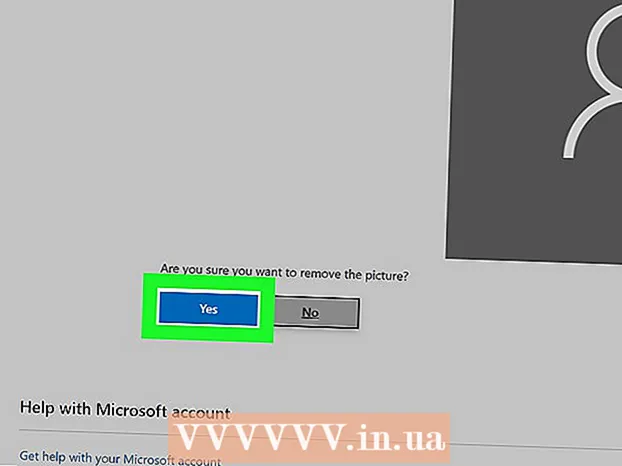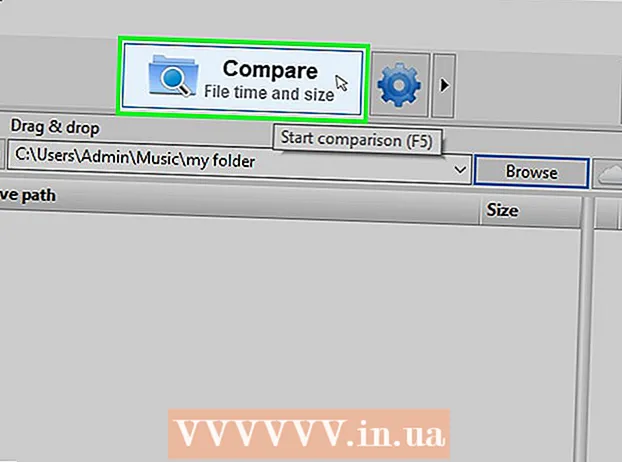Муаллиф:
Morris Wright
Санаи Таъсис:
28 Апрел 2021
Навсозӣ:
1 Июл 2024

Мундариҷа
- Ба қадам
- Қисми 1 аз 4: Кушодани муҳаррири регистр
- Қисми 2 аз 4: Нусхабардории феҳрист
- Қисми 3 аз 4: Ҷустуҷӯи роҳ дар муҳаррири сабти ном
- Қисми 4 аз 4: Эҷод ва нест кардани вурудоти сабти ном
- Маслиҳатҳо
- Огоҳӣ
Ин wikiHow ба шумо чӣ гуна кушодан ва истифодаи Windows Феҳристи Реестрро меомӯзонад, ки бо номи "regedit" низ маъруф аст. Муҳаррири сабти ном ба шумо имкон медиҳад, ки ба файлҳо ва барномаҳои система тағирот ворид кунед, ки дар акси ҳол шумо онҳоро дастрас карда наметавонед. Тағири нодурусти сабти ном метавонад ба системаи оператсионии шумо зарари доимӣ расонад, бинобар ин, агар шумо боварӣ надоред, ки бо чӣ кор кардан лозим аст, шумо бояд регистрро танҳо гузоред.
Ба қадам
Қисми 1 аз 4: Кушодани муҳаррири регистр
 Оғозро кушоед
Оғозро кушоед 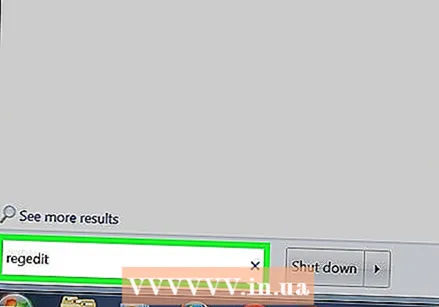 Намуди регедит дар Оғоз. Ин фармонест, ки муҳаррири сабти номро мекушояд.
Намуди регедит дар Оғоз. Ин фармонест, ки муҳаррири сабти номро мекушояд. 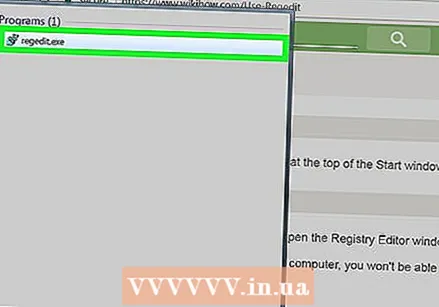 клик кунед регедит. Ин силсилаи блокҳои кабуд дар болои равзанаи Оғоз аст.
клик кунед регедит. Ин силсилаи блокҳои кабуд дар болои равзанаи Оғоз аст. 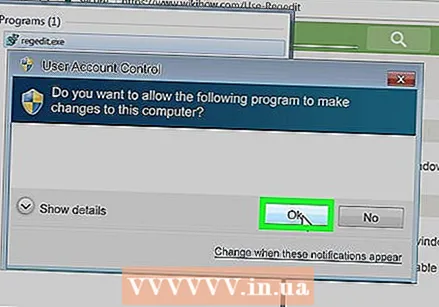 клик кунед Бале ҳангоми пурсиш. Равзанаи муҳаррири сабти ном кушода мешавад.
клик кунед Бале ҳангоми пурсиш. Равзанаи муҳаррири сабти ном кушода мешавад. - Агар шумо дар компютери ҳозираи худ администратор набошед, шумо муҳаррири сабти номро кушода наметавонед.
Қисми 2 аз 4: Нусхабардории феҳрист
 клик кунед Компютер. Ин нишонаи монитор дар болои панели паҳлӯӣ (чапи равзана) -и регистр аст. Ин инро интихоб мекунад.
клик кунед Компютер. Ин нишонаи монитор дар болои панели паҳлӯӣ (чапи равзана) -и регистр аст. Ин инро интихоб мекунад. - Барои дидани ин нишона ба шумо лозим меояд, ки ба паҳлӯи канори худ ҳаракат кунед.
- Бо ин қадам, шумо метавонед нусхабардории тамоми сабти номро кунед, аммо шумо метавонед онро бо ҷузвдони мушаххас ё маҷмӯи ҷузвдонҳо дар феҳрист иҷро кунед.
 клик кунед Файл. Ин ҷадвалро дар тарафи чапи болои равзанаи регистр пайдо кардан мумкин аст. Менюи афтанда пайдо мешавад.
клик кунед Файл. Ин ҷадвалро дар тарафи чапи болои равзанаи регистр пайдо кардан мумкин аст. Менюи афтанда пайдо мешавад.  клик кунед Содирот…. Ин хосиятро дар болои менюи афтанда пайдо кардан мумкин аст. Равзанаи содироти файли регистр кушода мешавад.
клик кунед Содирот…. Ин хосиятро дар болои менюи афтанда пайдо кардан мумкин аст. Равзанаи содироти файли регистр кушода мешавад.  Номеро барои файли захиравӣ ворид кунед. Номи нусхабардориро нависед. Хеле хуб аст, ки санаи ҷорӣ ё ягон чизи ба ин монандро барои нишон додани файл истифода баред, агар эҳтиёҷотро барқарор кунед.
Номеро барои файли захиравӣ ворид кунед. Номи нусхабардориро нависед. Хеле хуб аст, ки санаи ҷорӣ ё ягон чизи ба ин монандро барои нишон додани файл истифода баред, агар эҳтиёҷотро барқарор кунед.  Ҷойгоҳи захираро интихоб кунед. Як ҷузвдонро дар тарафи чапи равзанаи содироти феҳрист клик кунед то онро тавре нишон диҳед, ки нусхабардорӣ дар он ҷо сабт хоҳад шуд ё ҷузвдонеро дар маркази тиреза клик кунед то папкае эҷод кунед дар ҷои ҳозираи худ.
Ҷойгоҳи захираро интихоб кунед. Як ҷузвдонро дар тарафи чапи равзанаи содироти феҳрист клик кунед то онро тавре нишон диҳед, ки нусхабардорӣ дар он ҷо сабт хоҳад шуд ё ҷузвдонеро дар маркази тиреза клик кунед то папкае эҷод кунед дар ҷои ҳозираи худ.  клик кунед Захира кунед. Ин тугма дар поёни равзана ҷойгир аст. Ин нусхаи танзимот, арзишҳо ва дигар маълумоти дар феҳрист мавҷудбударо месозад. Агар ҳангоми сабти он дар феҳрист ягон хатое рӯй диҳад, шумо метавонед ин нусхабардориро барқарор кунед, то хатогиҳои хурд ва мӯътадилро ислоҳ кунед.
клик кунед Захира кунед. Ин тугма дар поёни равзана ҷойгир аст. Ин нусхаи танзимот, арзишҳо ва дигар маълумоти дар феҳрист мавҷудбударо месозад. Агар ҳангоми сабти он дар феҳрист ягон хатое рӯй диҳад, шумо метавонед ин нусхабардориро барқарор кунед, то хатогиҳои хурд ва мӯътадилро ислоҳ кунед. - Барои барқарор кардани нусхаи эҳтиётии феҳрист, ҷадвалро клик кунед Файл, дар Ворид кардан… аз менюи афтанда, ва файли нусхаи феҳристро интихоб кунед.
- Пеш аз таҳрир кардани он шумо бояд ҳамеша нусхаи нави тамоми сабти номро эҷод кунед.
Қисми 3 аз 4: Ҷустуҷӯи роҳ дар муҳаррири сабти ном
 клик кунед > Баъдӣ Компютер. Ин нишона дар тарафи чапи ҷойгир шудааст Компютертасвири шумо ҳангоми нусхабардорӣ интихоб кардаед. Харита Компютер васеъ карда мешавад, бо нишон додани ҷузвдонҳо, ки дар он ҷойгиранд, дар зери нишона Компютер.
клик кунед > Баъдӣ Компютер. Ин нишона дар тарафи чапи ҷойгир шудааст Компютертасвири шумо ҳангоми нусхабардорӣ интихоб кардаед. Харита Компютер васеъ карда мешавад, бо нишон додани ҷузвдонҳо, ки дар он ҷойгиранд, дар зери нишона Компютер. - Агар Компютер аллакай якчанд ҷузвдонҳоро дар зери он нишон медиҳад, он аллакай васеъ карда шудааст.
 Дидани ҷузвдонҳои пешфарзии феҳрист. Дар ҷузвдон одатан панҷ ҷузвдон мавҷуданд Компютер:
Дидани ҷузвдонҳои пешфарзии феҳрист. Дар ҷузвдон одатан панҷ ҷузвдон мавҷуданд Компютер: - HKEY_CLASSES_ROOT
- HKEY_CURRENT_USER
- HKEY_LOCAL_MACHINE
- HKEY_USERS
- HKEY_CURRENT_CONFIG
 Папкаи феҳристро клик кунед. Бо зер кардани ҷузвдон дар муҳаррири сабти ном мундариҷаи он дар панели рости муҳаррири Феҳрист нишон дода мешавад.
Папкаи феҳристро клик кунед. Бо зер кардани ҷузвдон дар муҳаррири сабти ном мундариҷаи он дар панели рости муҳаррири Феҳрист нишон дода мешавад. - Масалан, агар шумо ҷузвдонро клик кунед HKEY_CURRENT_USER, шумо ақаллан як нишонаеро дар тарафи рости тиреза мебинед, ки номгузорӣ шудааст (Пешфарз).
 Папкаи феҳристро васеъ кунед. -Ро клик кунед > дар тарафи чапи ҷузвдон барои васеъ кардани он ва мундариҷаи он. Ин ба ҳар як ҷузвдони сабти ном дахл дорад, новобаста аз кадоме аз ҷузвдонҳо.
Папкаи феҳристро васеъ кунед. -Ро клик кунед > дар тарафи чапи ҷузвдон барои васеъ кардани он ва мундариҷаи он. Ин ба ҳар як ҷузвдони сабти ном дахл дорад, новобаста аз кадоме аз ҷузвдонҳо. - Шумо инчунин метавонед ҷузвдонҳоро барои васеъ кардани онҳо ду маротиба клик кунед.
- Баъзе ҷузвдонҳо (масалан HKEY_CLASSES_ROOT) дорои садҳо ҷузвдонҳо мебошад, яъне тавсеаи онҳо ба шарҳи зерпапкаҳо дар панели чап оварда мерасонад. Ҳангоми рӯй додани ин сабти рӯйхат на ҳамеша осон аст, аммо ҳамаи директорияҳо бо тартиби алифбо ҷойгиранд.
 Банди менюро бинед. Инро дар тарафи чапи равзанаи регистр пайдо кардан мумкин аст ва дорои ҷузъҳои зерин мебошад:
Банди менюро бинед. Инро дар тарафи чапи равзанаи регистр пайдо кардан мумкин аст ва дорои ҷузъҳои зерин мебошад: - Файл - Файли феҳристро ворид ё содир кунед, ё ҷузъи интихобшударо чоп кунед.
- вироиш - Ҷанбаҳои ҷузъи интихобшудаи феҳристро тағир диҳед ё навашро эҷод кунед.
- Намоиш - Сатри суроғаҳои сабти номро фаъол ё хомӯш кунед (на ҳар версияи Windows 10 ин хусусиятро дорад). Шумо инчунин метавонед маълумоти дуюми як ҷузъи интихобшудаи регистрро бинед.
- Мунтахаб - Як ҷузъи интихобшудаи сабти номро ба ҷузвдони мунтахаб илова кунед.
- Кумак - Дидани саҳифаҳои кӯмаки Microsoft барои феҳрист.
 Банди ҷузвдони феҳристро ду маротиба пахш кунед. Шумо нишонаеро бо аб бо сурх ва ном (Пешфарз) дар аксари ҷузвдонҳои феҳрист. Бо зеркунии дубораи он шумо метавонед мундариҷаи онро бинед.
Банди ҷузвдони феҳристро ду маротиба пахш кунед. Шумо нишонаеро бо аб бо сурх ва ном (Пешфарз) дар аксари ҷузвдонҳои феҳрист. Бо зеркунии дубораи он шумо метавонед мундариҷаи онро бинед.  клик кунед Бекор кардан. Ин вурудоти регистрро мебандад.
клик кунед Бекор кардан. Ин вурудоти регистрро мебандад.
Қисми 4 аз 4: Эҷод ва нест кардани вурудоти сабти ном
 Ба ҷузвдоне гузаред, ки мехоҳед ҷузъро эҷод кунед. Шумо метавонед ин корро бо васеъ кардани ҷузвдон, рафтан ба ҷузвдони хурдсол, васеъ кардан ва такрор кардани он то ба папкаи ҷустуҷӯ карданатон расонед.
Ба ҷузвдоне гузаред, ки мехоҳед ҷузъро эҷод кунед. Шумо метавонед ин корро бо васеъ кардани ҷузвдон, рафтан ба ҷузвдони хурдсол, васеъ кардан ва такрор кардани он то ба папкаи ҷустуҷӯ карданатон расонед.  Ҷузвдонро интихоб кунед. Ҷузвдонро клик кунед, ки мехоҳед ҷузъро эҷод кунед. Ҷузвдон интихоб карда шудааст, бинобар ин ҳар чизе, ки шумо эҷод мекунед, дар он папка хотима меёбад.
Ҷузвдонро интихоб кунед. Ҷузвдонро клик кунед, ки мехоҳед ҷузъро эҷод кунед. Ҷузвдон интихоб карда шудааст, бинобар ин ҳар чизе, ки шумо эҷод мекунед, дар он папка хотима меёбад.  Ҷадвалро клик кунед вироиш. Шумо инро дар кунҷи болоии чапи тиреза пайдо карда метавонед. Менюи афтанда пайдо мешавад.
Ҷадвалро клик кунед вироиш. Шумо инро дар кунҷи болоии чапи тиреза пайдо карда метавонед. Менюи афтанда пайдо мешавад.  -Ро интихоб кунед Нав. Ин хосият дар болои менюи афтанда ҷойгир аст. Дар назди менюи афтанда менюи слайд хориҷ мешавад.
-Ро интихоб кунед Нав. Ин хосият дар болои менюи афтанда ҷойгир аст. Дар назди менюи афтанда менюи слайд хориҷ мешавад.  Ашёеро, ки мехоҳед эҷод кунед, интихоб кунед. Яке аз ашёҳои зеринро клик кунед:
Ашёеро, ки мехоҳед эҷод кунед, интихоб кунед. Яке аз ашёҳои зеринро клик кунед: - Арзиши сатр (арзиши сатр) - Инҳо чизҳое мебошанд, ки функсияҳои системаро идора мекунанд (ба монанди суръати клавиатура ё андозаи нишонаҳо).
- Арзиши DWORD - Арзишҳои DWORD бо қиматҳои сатр кор мекунанд, то муайян кунанд, ки чӣ гуна равандҳои система кор мекунанд.
- Калид - Калиди регистр танҳо як ҷузвдон аст.
- Якчанд вариантҳои арзишҳои DWORD ва сатр мавҷуданд, ки шумо метавонед онҳоро вобаста ба дастуроте, ки ба шумо додаед, интихоб кунед.
 Номи ашёро ворид кунед. Номи DWORD, арзиши сатр ё калидро ворид кунед ва пахш кунед ↵ ворид кунед. Унсур дар маҳалли ҷойгиршавие, ки шумо муайян кардед, зери номи нав воридкардаатон сохта мешавад.
Номи ашёро ворид кунед. Номи DWORD, арзиши сатр ё калидро ворид кунед ва пахш кунед ↵ ворид кунед. Унсур дар маҳалли ҷойгиршавие, ки шумо муайян кардед, зери номи нав воридкардаатон сохта мешавад. - Агар шумо хоҳед, ки ҷузъро таҳрир кунед, шумо бояд онро ду маротиба клик кунед, то мундариҷаро кушояд ва тағир диҳад.
 Вурудоти сабти номи худро нест кунед. Дар хотир доред, ки ин кор барои ҷузъе, ки шумо нав сохтаед, метавонад системаи шуморо ба таври доимӣ вайрон кунад. Барои нест кардани сабти феҳрист, амалҳои зеринро иҷро кунед:
Вурудоти сабти номи худро нест кунед. Дар хотир доред, ки ин кор барои ҷузъе, ки шумо нав сохтаед, метавонад системаи шуморо ба таври доимӣ вайрон кунад. Барои нест кардани сабти феҳрист, амалҳои зеринро иҷро кунед: - Вурудоти регистрро клик кунед.
- клик кунед вироиш
- клик кунед Барои тоза кардан
- клик кунед Хуб ҳангоми пурсиш.
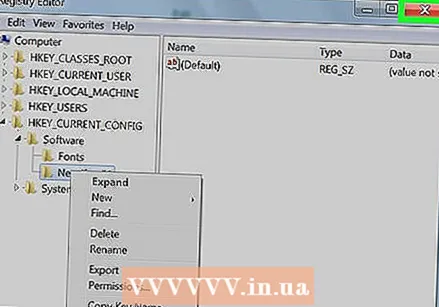 Муҳаррири регистрро пӯшед. -Ро клик кунед X дар кунҷи болоии рости равзанаи муҳаррири регистр. Муҳаррири сабти ном баста мешавад.
Муҳаррири регистрро пӯшед. -Ро клик кунед X дар кунҷи болоии рости равзанаи муҳаррири регистр. Муҳаррири сабти ном баста мешавад.
Маслиҳатҳо
- Якчанд барномаҳо мавҷуданд, ки бидуни мубориза бо интерфейси тарсонандаи Regedit ба феҳрист тағирот ворид кунанд.
Огоҳӣ
- Тағири нодурусти феҳрист ба эҳтимоли зиёд ба системаи шумо осеб мерасонад ва дар баъзе ҳолатҳо кор бо онро ғайриимкон месозад. Пеш аз татбиқ ба компютери худ, дар мошини виртуалӣ тағиротҳои худро санҷед ва тағироте ворид накунед, ки аз ҷониби мутахассис ба амал наомадааст.